Несмотря на то, что в нашей жизни уже достаточно редко встречаются оптические диски, так как на смену им пришли флешки и «облачные» технологии, иногда все еще встает вопрос о том, как записать MP3-диск. Достаточно часто с этим сталкиваются автомобилисты, чья штатная магнитола не оснащена USB-входом.
Сделать это несложно, однако всегда нужно помнить о некоторых особенностях записи, при игнорировании которых вы вполне можете испортить диск. Кроме того, новички зачастую записывают так, что их творение не читается ни в одном приводе, не исключая привод того компьютера, на котором и была произведена запись.
 Вам будет интересно:Что делать, если не играет музыка "ВКонтакте"?
Вам будет интересно:Что делать, если не играет музыка "ВКонтакте"?
Итак, сперва давайте рассмотрим, как записать MP3-диск средствами самой ОС Windows, так как весь последующий рассказ пойдет именно про нее. Сразу же отметим, что все нижеизложенное будет актуально для Win 7 и 8, так как в ХР собственные средства для записи на диск есть, но они слишком топорны, да и болванок с их «неоценимой» помощью можно испортить просто кучу.
Предположим, что есть у вас запас MP3-дискфайлов, которые лежат на вашем жестком диске или же на флешке. Как их перенести на болванку? Для этого нужно открыть дисковод, положить туда чистый диск (предполагаем, что использоваться будет стандартный CD), закрыть привод. Заходим в папку «Мой компьютер» и ждем, пока новый диск не будет определен системой.
Щелкаем по нему два раза мышкой, после чего сразу появляется диалоговое окно, в котором нужно будет выбрать способ его использования. Так как нам нужно записать MP3-диск, выбираем вариант, предлагающий использование записанной болванки с CD или DVD-проигрывателем. В этом же окне выбираем название для своего нового проекта, после чего жмем кнопку «Далее». Появится окно с пустым полем, на которое нужно перетащить нужные нам файлы при помощи мыши или же просто вставить их комбинацией клавиш Ctrl+V. Впрочем, можно использовать для этого контекстное меню.
Файлы уже на месте? Тогда щелкаем правой клавишей мыши по свободному месту в окне для записи (там, где дожидаются своего часа подготовленные для записи файлы), после чего в выпадающем контекстном меню выбираем пункт «Записать диск». Откроется очередное диалоговое окно, в котором вы снова сможете выбрать имя своего проекта, а также скорость записи. Отметим особенно! Не выбирайте максимальное скоростное значение, так как во многих случаях это приводит к тому, что записанный диск будет читаться только в компьютерном приводе. Нажимаем на кнопку «Далее», после чего ждем некоторое время…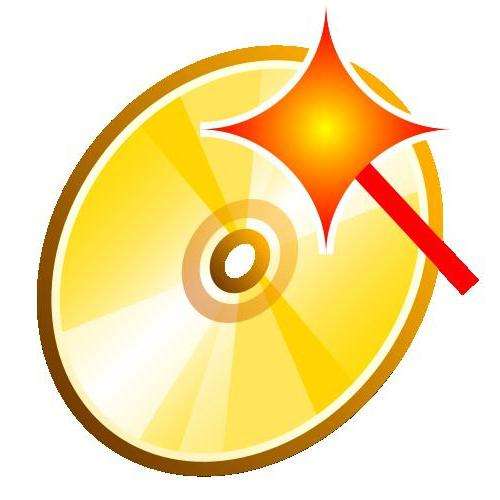
Словом, записать песни на диск при помощи встроенных средств Виндовс несложно. Вставляем свеженький диск в свою магнитолу и наслаждаемся музыкой!
А как записать MP3-диск, используя для этого WMP (стандартный проигрыватель мультимедиа, который идет в комплекте с операционной системой)? Что ж, это также несложно. Запускаем приложение (при условии, что чистая болванка уже находится в приводе) и открываем вкладку «Запись» в правом верхнем углу. В пункт «Поле для записи», которое расположено чуть ниже, также перетаскиваем вышеописанным способом аудиофайлы. Нажимаем на кнопку «Начать запись», после чего немного ждем.
Надеемся, что вы поняли, как записать MP3-диск!
